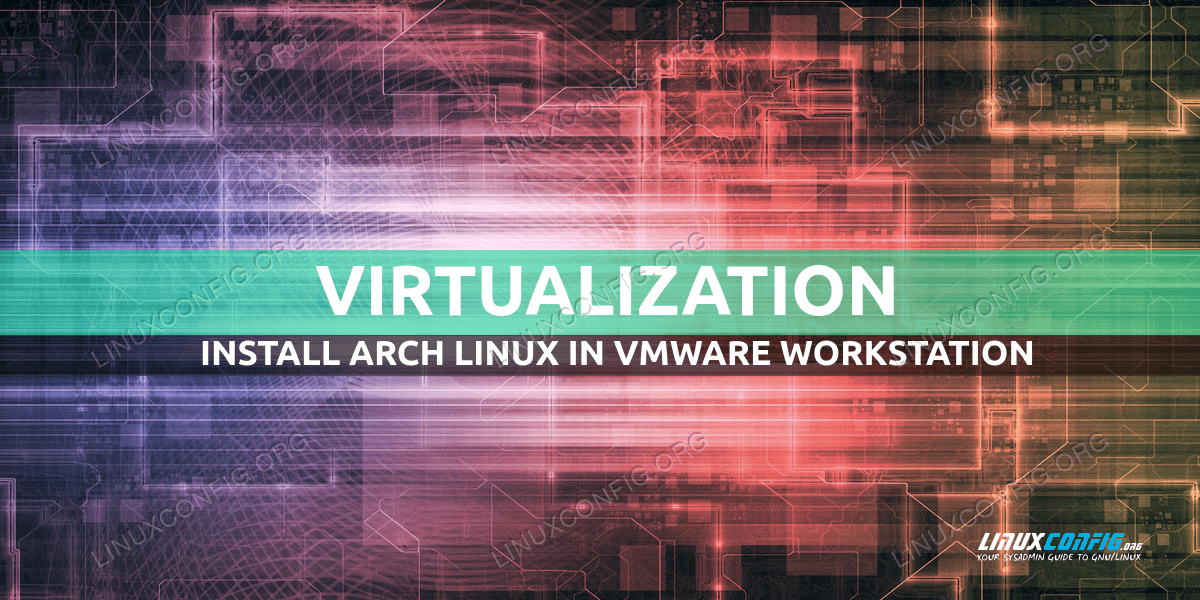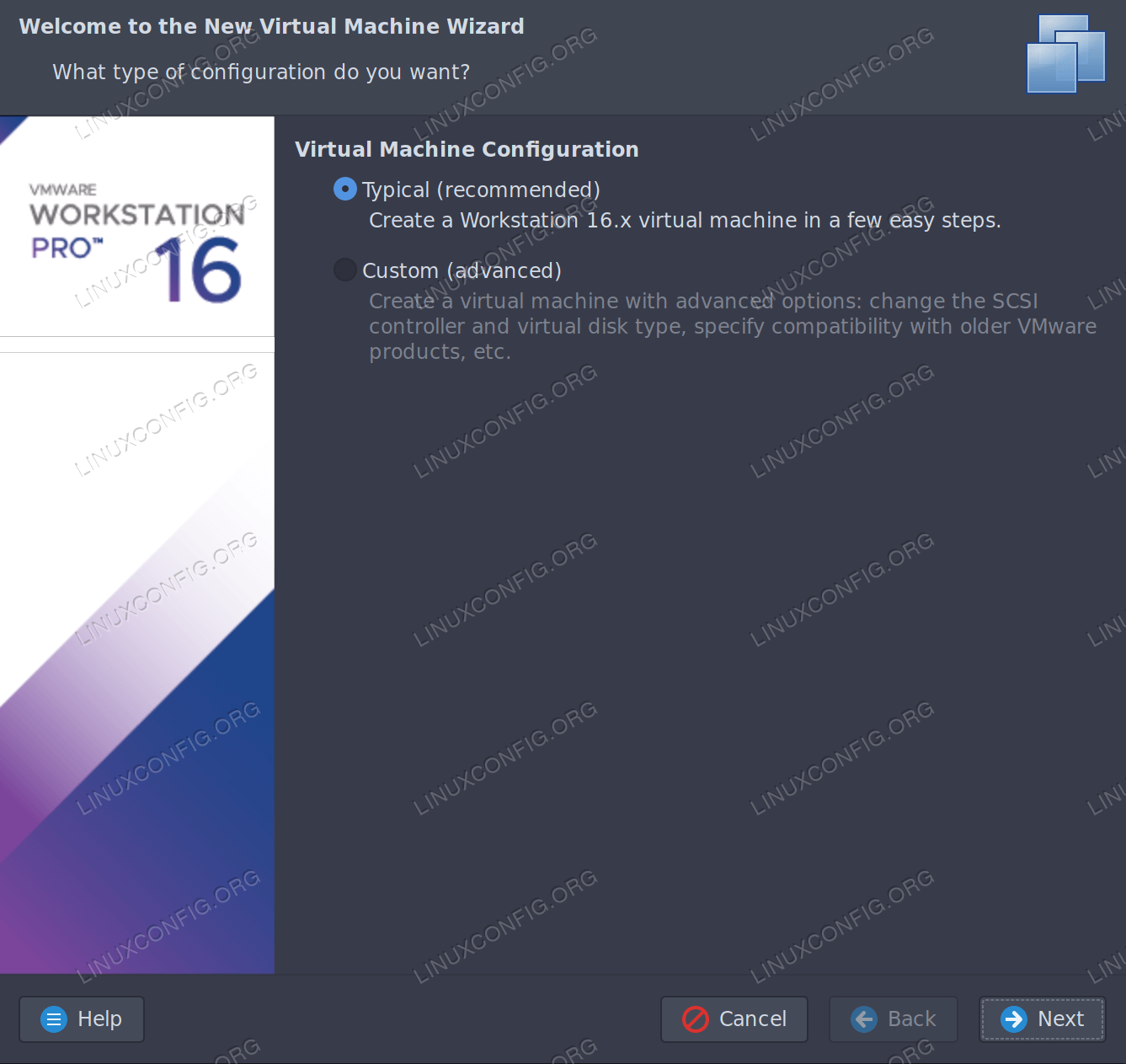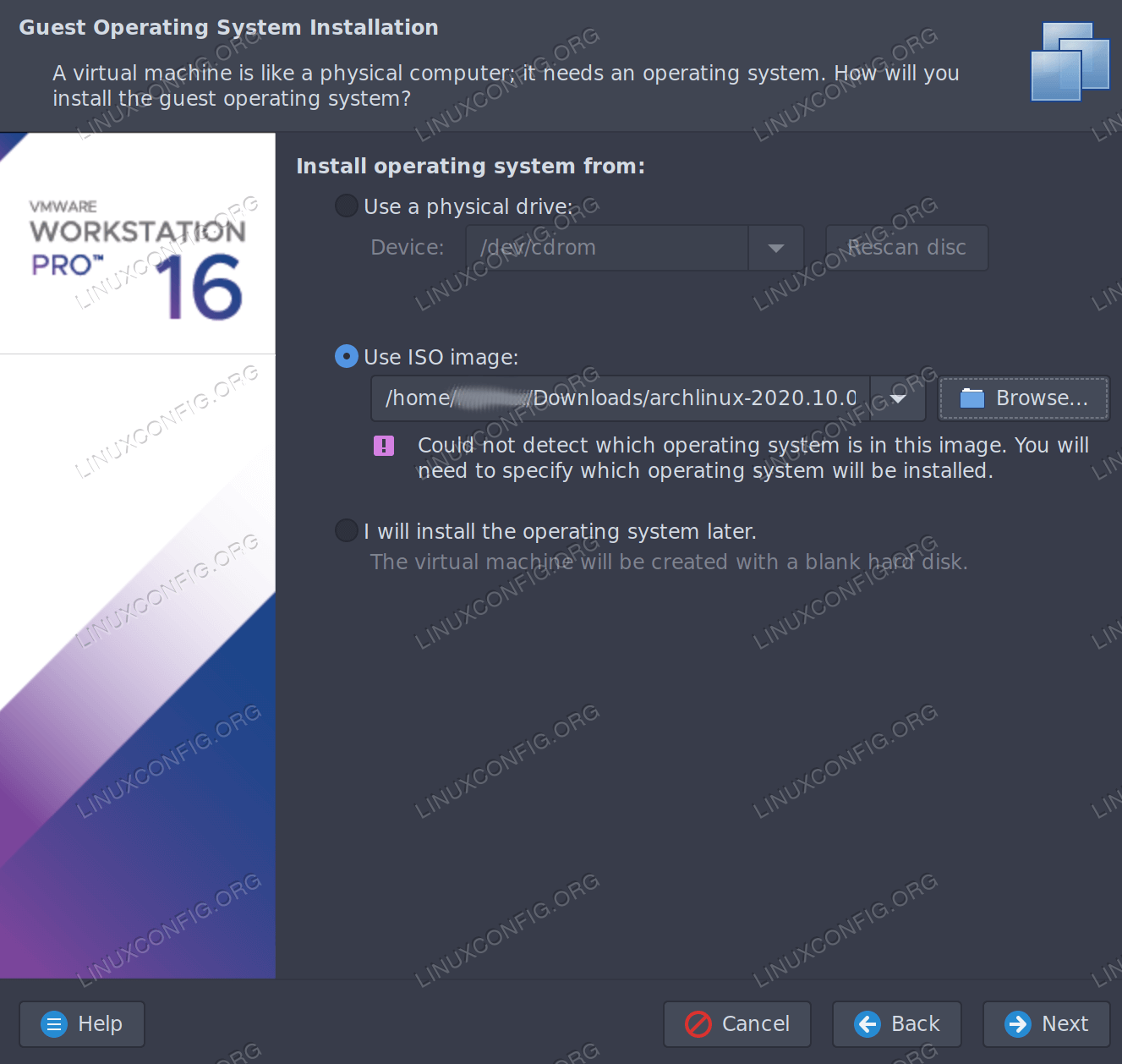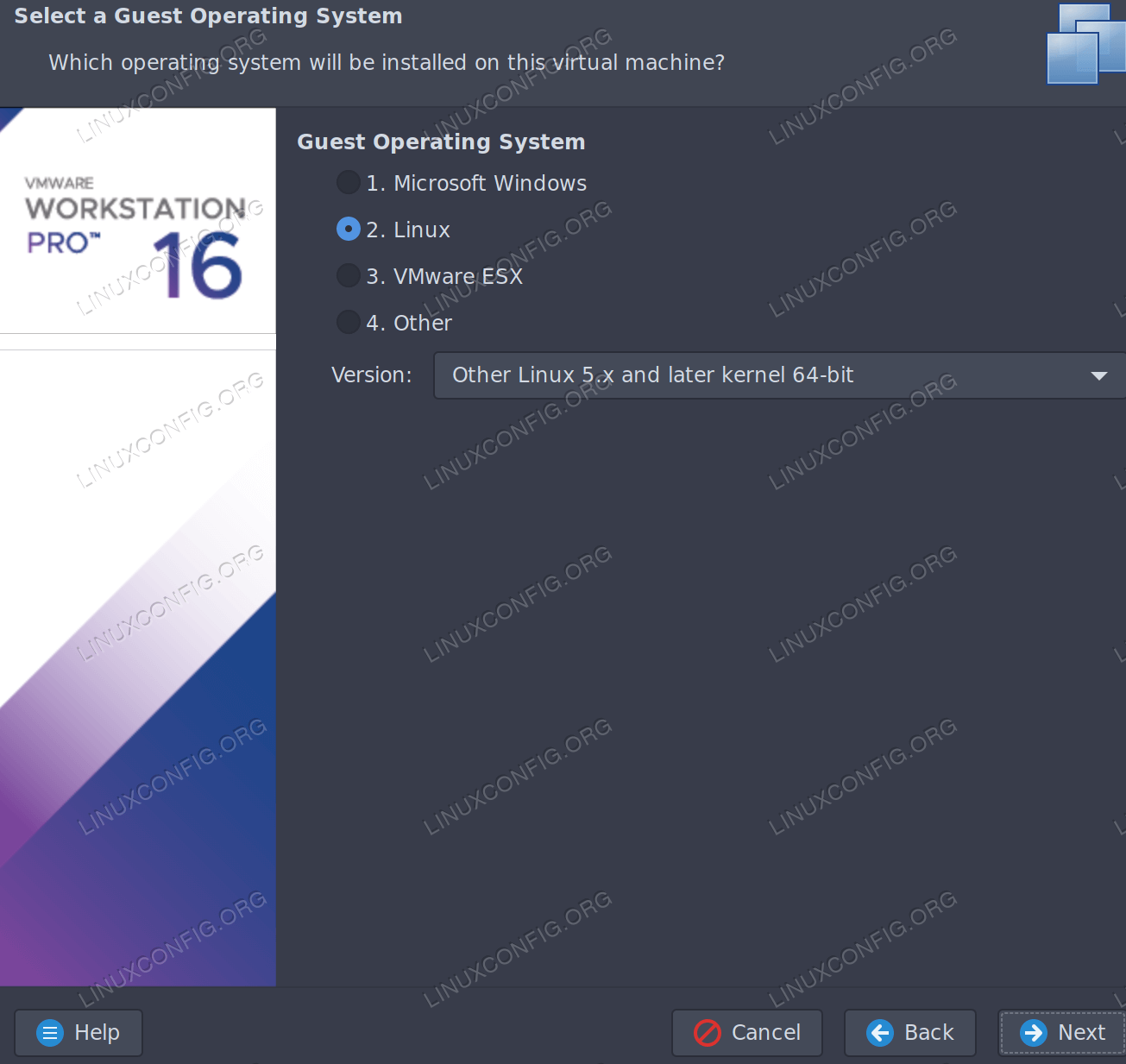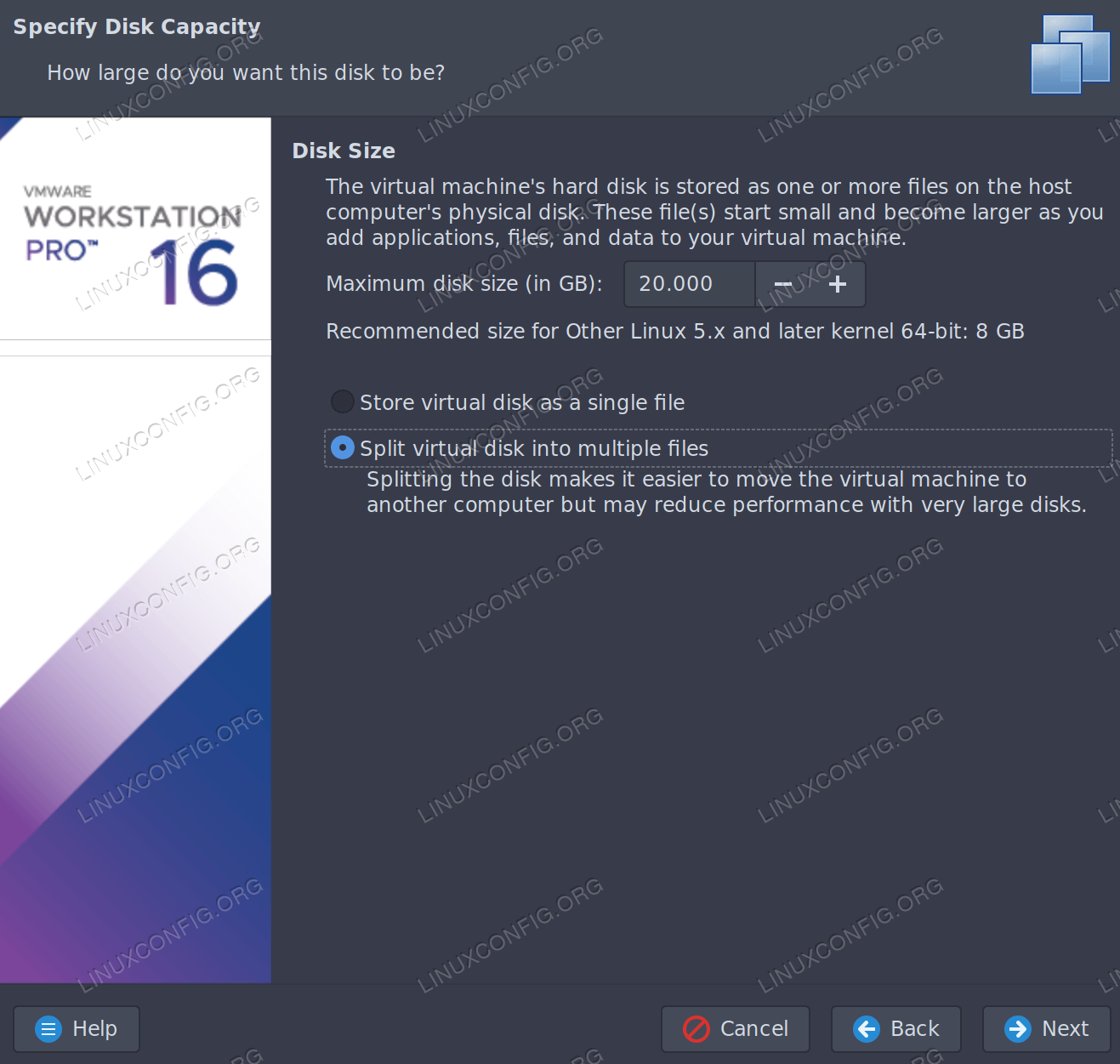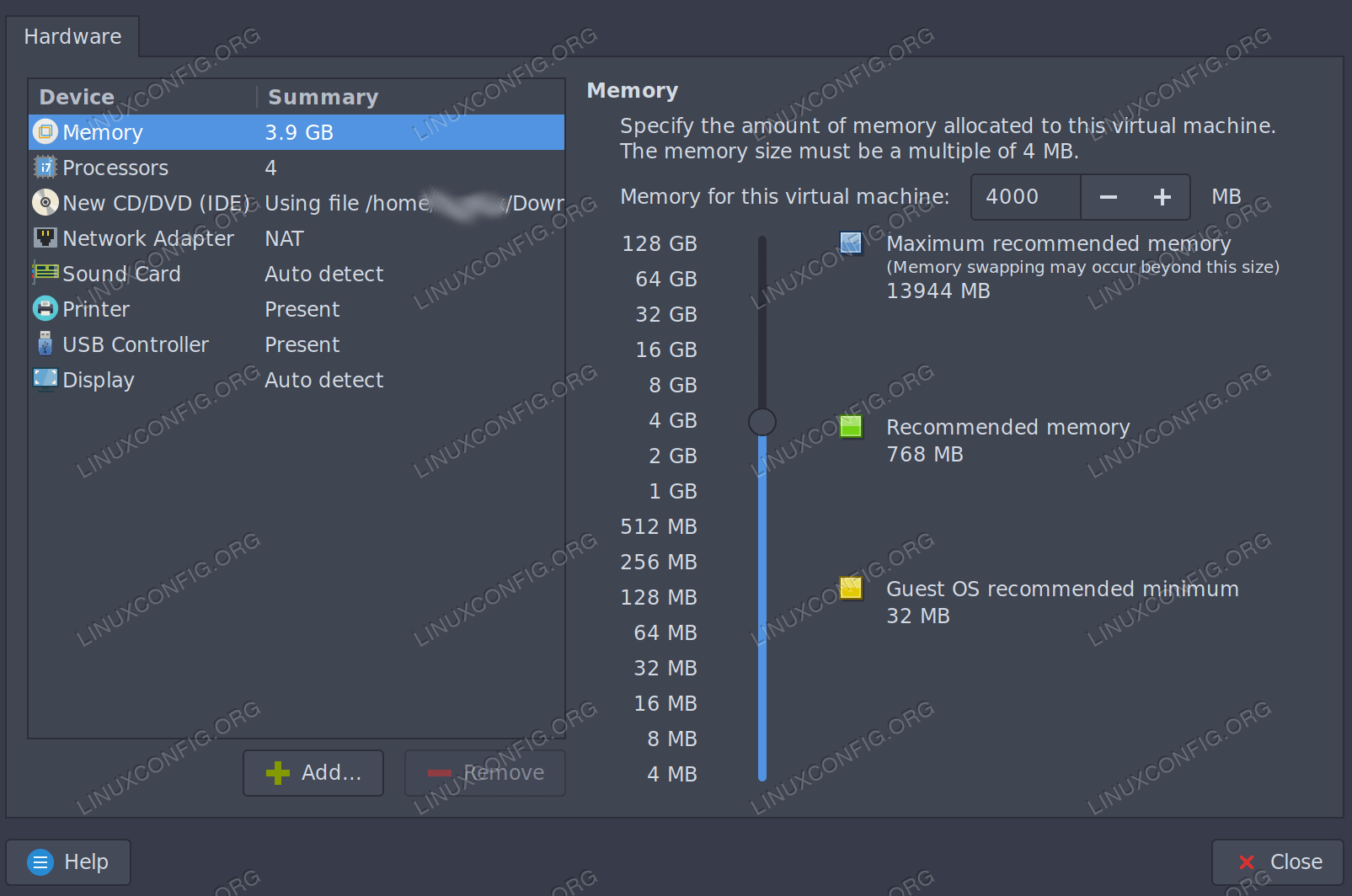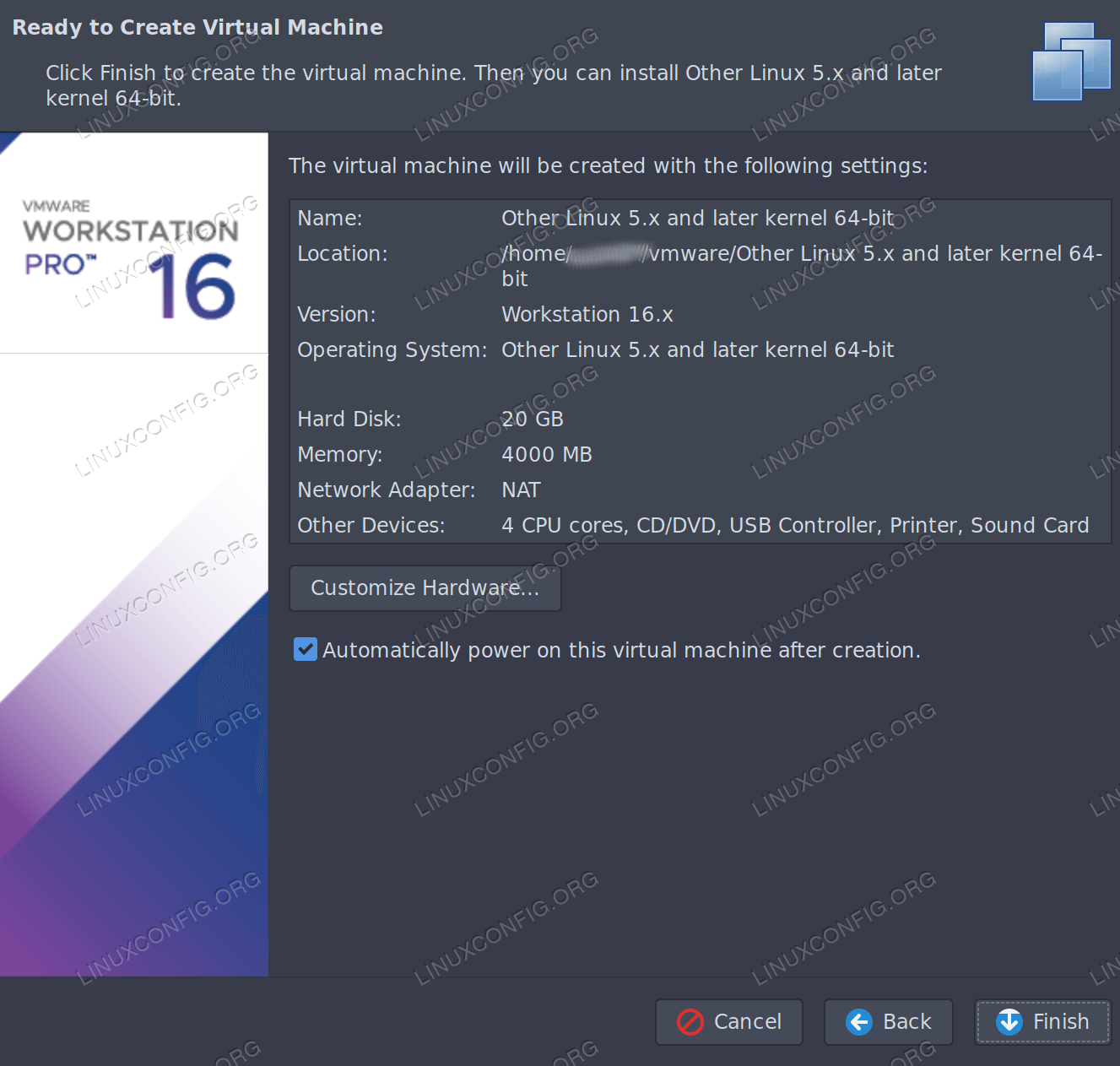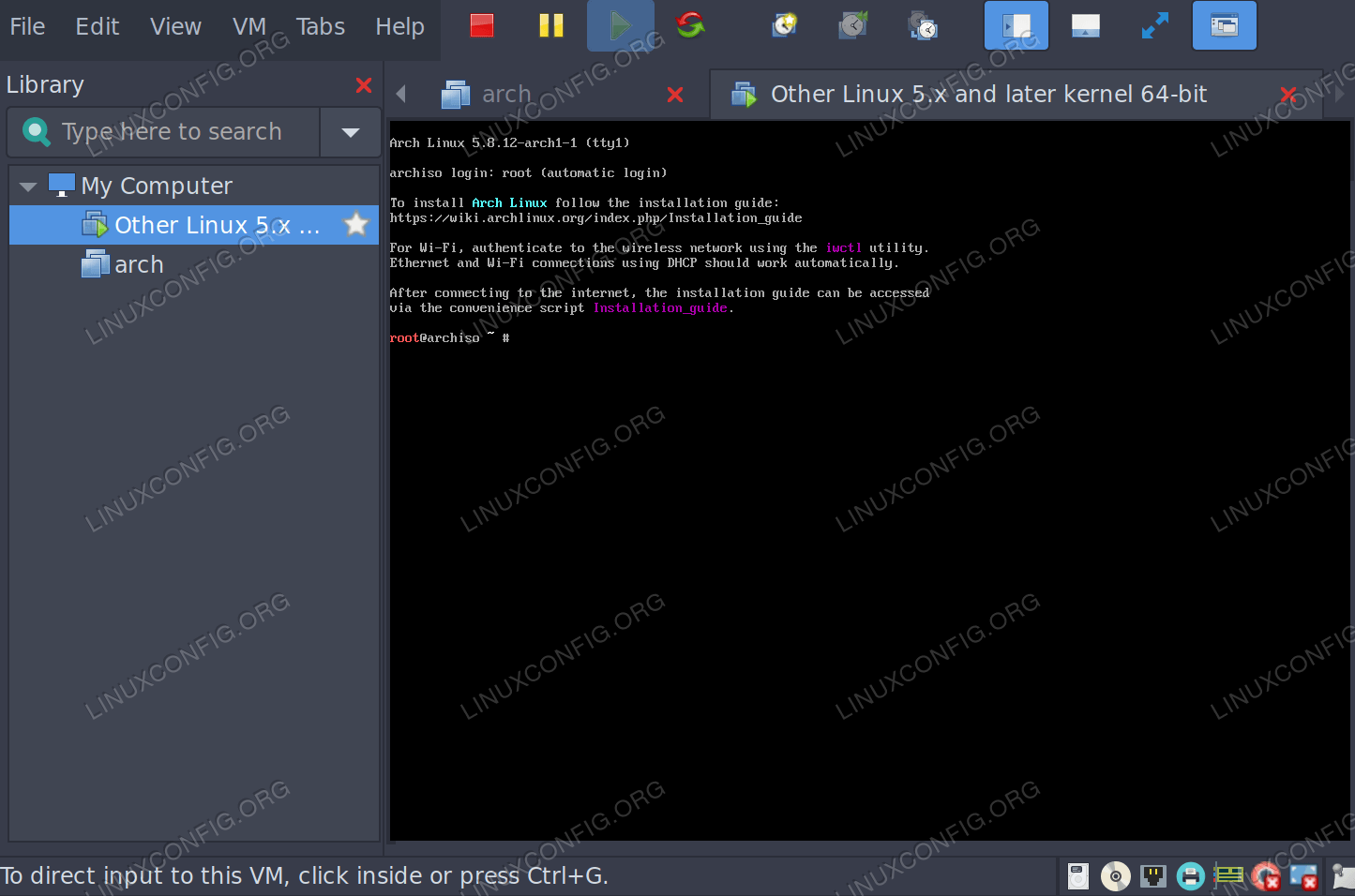在 VMware Workstation 中安装 Arch Linux
Arch Linux 是一个功能强大且可定制的操作系统,具有最少的基本安装。如果您是新的 Linux 用户,那么您可能有兴趣安装 Arch Linux,但由于有时与该过程相关的学习曲线而不愿意这样做。如果是这种情况,那么首先将 Arch Linux 作为虚拟机安装并进行测试是个好主意。本教程将指导您完成在 VMware Workstation 中将 Arch Linux 安装为访客计算机的步骤。遵循本指南将为您留下一个非常简单的基本 Arch 安装,您可以选择根据需要进行自定义。
如果这些步骤看起来只是为了启动和运行虚拟机需要做很多工作,但您想设置一个基于 Arch Linux 的虚拟机,那么您可能需要考虑在 VirtualBox 中安装 Manjaro。如果您不熟悉这两个发行版之间的关系,那么我建议您在做出决定之前先了解一下 Arch 和 Manjaro 之间的比较。
本教程假设您安装了 VMware Workstation 的工作副本。如果不是这种情况,那么在继续之前,您可以学习如何在 Ubuntu 20.04 Focal Fossa Linux 上安装 VMware Workstation 或如何在 Ubuntu 18.04 Bionic Beaver Linux 上安装 VMware Workstation。
在本教程中您将学习:
如何在 VMware Workstation 中安装 Arch Linux
在 VMware Workstation 中安装 Arch Linux
使用的软件要求和约定
创建和配置虚拟机
首先,下载 Arch Linux ISO。
接下来,打开 VMware Workstation,然后单击文件,然后单击新建虚拟机。
在虚拟机配置下,单击典型,然后单击下一步
配置虚拟机
在安装操作系统自下,单击使用 ISO 映像,单击浏览并导航到您保存 arch Linux ISO 的位置,然后单击下一步。
配置虚拟机
单击来宾操作系统下的Linux。 在“类型”下,选择“其他 Linux 5.x 和更高版本的内核 64 位”,然后单击“下一步”。
配置虚拟机
除非您想更改,否则保留默认位置,然后单击下一步。
配置虚拟机
在磁盘大小下,如果您计划使用此虚拟机执行任何实质性操作,我建议将大小增加到至少20GB(我们将使用20GB) 作为本教程中的总磁盘大小)。单击下一步继续。
配置虚拟机
点击自定义硬件。在本节中,我建议将内存和处理器数量增加到您可以腾出的任何数量,但就本教程而言,默认值就可以正常工作。点击右下角的关闭。现在点击完成。
配置虚拟机
配置虚拟机
如果虚拟机在此步骤后自动启动,则将其关闭,因为我们需要再更改一项设置。 右键单击Library 下的虚拟机,然后单击settings。单击顶部的选项选项卡。在高级下,将固件类型更改为UEFI,然后单击“保存”。
现在,继续启动虚拟机。它应该从 ISO 启动 Arch Linux 安装程序。启动大约一分钟,您应该会看到命令行 Arch Linux 安装环境。
配置虚拟机
如果您发现默认的 tty 控制台字体难以阅读,那么您可以使用 setfont 命令将其更改为 /usr/share/kbd/consolefonts 目录中的任何字体,如下所示。
# setfont /usr/share/kbd/consolefonts/ter-g32n.psf.gz
在虚拟机中安装 Arch Linux
验证您是否处于 UEFI 模式。如果是,那么以下命令将生成文件列表。
# ls /sys/firmware/efi/efivars
由于我们保留了默认的网络配置,并且 Arch 安装环境已经为我们启动了网络服务,因此互联网连接此时应该可以立即使用。要验证这一点,请输入以下命令并验证它是否能够连接到服务器而不会丢失任何数据包。
# ping -c 4 www.linuxconfig.org
接下来,更新系统时钟
# timedatectl set-ntp true
接下来,我们需要对 Arch 安装的磁盘进行分区。为了查看当前的磁盘布局,请输入以下内容。
# lsblk
您将看到安装 ISO sr0、loop0 设备以及与您之前选择的容量相对应的驱动器(在本教程中我们选择了 20GB ) )。该磁盘可能是sda。
对于下一步,我们必须创建用于此安装的分区。在此步骤中,您可以使用任何您熟悉的命令行或 TUI 分区工具,但出于本教程的目的,我们将使用 cfdisk,因为它的用户友好性。由于我们的系统盘是sda,所以我们将输入以下内容。
# cfdisk /dev/sda
选择 gpt 作为标签类型,然后按 Enter 键。现在您将看到设备上有 20G 的可用空间,我们可以用它来创建分区。我们将创建三个分区,一个 FAT32 EFI 分区,一个 ext4 root(/) 分区和一个 swap 分区。
按回车键选择新建,然后输入500M并按回车键创建EFI分区(sda1)。按向右箭头选择类型并将分区类型更改为EFI System。 按下键选择可用空间,然后在新建上按回车键创建根分区(sda2),输入18.5G 为分区大小,然后按 Enter。 再次按下按钮选择Free space,然后在New上按Enter键创建交换分区(sda3)。在分区大小中输入1G,然后按 Enter 键。按向右箭头并按 Enter 键选择 Type,然后选择 Linux swap 作为分区类型。 使用箭头键选择Write,然后按 Enter。输入 yes 并按 Enter 键确认您要将分区表写入磁盘。现在选择Quit并按Enter键退出cfdisk。
如果您按照步骤操作,那么您现在应该创建了 3 个分区; sda1、sda2 和 sda3。要验证情况是否如此,请再次输入 lsblk。 现在我们已经有了三个分区,我们需要在它们上创建适当的文件系统。 首先,创建 swap 文件系统并使用以下命令激活它。
# mkswap /dev/sda3
# swapon /dev/sda3
接下来,创建root 文件系统。
# mkfs.ext4 /dev/sda2
现在您可以使用以下命令创建 EFI 文件系统。
mkfs.fat -F32 /dev/sda1
现在我们创建了文件系统,我们需要安装它们才能继续安装。 首先,挂载root分区。
# mount /dev/sda2 /mnt
接下来在其上创建一个 boot 目录,我们将在其中挂载 EFI 分区。
# mkdir /mnt/boot
最后,将 EFI 分区挂载到该目录。
# mount /dev/sda1 /mnt/boot
现在是时候安装构成基本 Arch Linux 系统的基本软件包了。为此,请输入以下命令。
# pacstrap /mnt base linux linux-firmware
上一个命令应在几分钟后完成。现在我们可以生成一个 fstab 文件,以便系统启动时知道将分区挂载到哪里。
# genfstab -U /mnt >> /mnt/etc/fstab
现在我们已经安装了系统的基础,我们需要对其进行 chroot。为此,请输入以下命令。
# arch-chroot /mnt
现在我们需要自定义系统的时区、本地化和主机名。
使用适合您输入的任何区域
# ln -sf /usr/share/zoneinfo/Region/City /etc/localtime
您可能需要浏览 zoneinfo 目录和子目录来查找您的时区。例如,如果您居住在美国东部,则可以输入。
ln -sf /usr/share/zoneinfo/US/Eastern /etc/localtime
对于下一步,您应该使用 pacman 安装您选择的文本编辑器,如下所示。我们将使用 vim
$ pacman -S vim
现在,您应该编辑 /etc/locale.gen 文件,并通过删除前面的 # 来取消注释您需要使用的任何区域设置。就我而言,我将取消注释 en_US.UTF-8 UTF-8,但您可能需要取消注释与您所在国家/地区相对应的其他内容。 执行上述步骤后,输入以下命令来生成区域设置。
# locale-gen
接下来,创建 locale.conf 文件并使用您喜欢的文本编辑器设置您的语言。
例如,输入:
# vim /etc/locale.conf
并将 LANG=en_US.UTF-8 添加到文件中。
接下来,编辑 /etc/hostname 并将您选择的主机名(在我们的示例中为 archvm)添加到文件中并保存。
接下来,使用您选择的主机名编辑 /etc/hosts 文件。由于我们使用 archvm ,我们的条目将如下所示。
127.0.0.1 localhost
::1 localhost
127.0.1.1 archvm.localdomain archvm
接下来,我们需要为 Arch 虚拟机配置网络。目前,网络工作正常,因为 Arch 安装环境自动启动了预配置的 systemd 网络服务。为了让网络在重新启动到全新安装后继续工作,我们现在必须启用并配置这些服务。为此,请输入以下命令。
# systemctl enable systemd-networkd
# systemctl enable systemd-resolved
接下来,通过输入确定您的网络接口名称
# ip addr
除了 lo 接口之外,您还应该看到另一个接口,在我们的例子中为 ens33。在下一步中将此值用作 Name 变量。
编辑 /etc/systemd/network/20-wired.network 并输入以下内容。
[Match]
Name=ens33
[Network]
DHCP=yes
接下来,设置 root 用户的密码。
# passwd
如果您使用的是英特尔处理器,那么您应该安装英特尔微码。
# pacman -S intel-ucode
在 VMware Workstation 中完成完整的基本 Arch Linux 安装的最后一步是安装引导加载程序。有多种可供选择,但为了本教程的目的,我们将使用 grub。
首先,安装 grub 和 efibootmgr 软件包,以允许我们使用 grub 作为引导加载程序。
# pacman -S grub efibootmgr
接下来,使用以下命令将 grub bootloader 安装到 EFI 分区。
# grub-install --target=x86_64-efi --efi-directory=/boot --bootloader-id=GRUB
安装grub bootloader后,我们只需要生成主grub配置文件即可。为此,请输入以下命令。
# grub-mkconfig -o /boot/grub/grub.cfg
基础 Arch Linux 虚拟机安装已完成。现在您可以卸载分区并重新启动系统。
# exit
# umount -R /mnt
# reboot
系统重新启动后,您将能够使用您之前创建的密码以 root 帐户登录 Arch VM。现在您已经在 VMware Workstation 中新安装了 Arch Linux 虚拟机。您可以根据自己的喜好定制它。 Arch Wiki 有一个定制全新安装的一般建议列表。您可能还会发现他们的应用程序列表页面很有用。
注意
如果您选择使用上面推荐的 ter-g32n 控制台字体或以 ter 开头的任何其他字体,则必须安装 terminus-font 软件包。为此,请按照以下说明进行操作。如果您选择继续使用默认控制台字体,则可以忽略此部分。
# pacman -S terminus-font
如果您想将此字体永久设置为默认控制台字体,请编辑 /etc/vconsole.conf 并向其中添加以下内容。
FONT=ter-g32n
下次重新启动虚拟机时,系统将使用您选择的控制台字体。
结论
在本文中,我们了解了如何在 VMware Workstation 上配置 Arch Linux 来宾虚拟机并在其上完成基础 Arch Linux 安装。该虚拟机应该作为您想要使用来宾操作系统进行的任何操作的基础。
完成此过程后,您通常也应该对 Arch Linux 安装过程更加熟悉。因此,您接下来可以选择在裸机上安装 Arch Linux。有关该过程的一个很好的示例和指南,请查看在具有加密文件系统和 UEFI 的 ThinkPad X1 Carbon Gen 7 上安装 ARCH Linux。